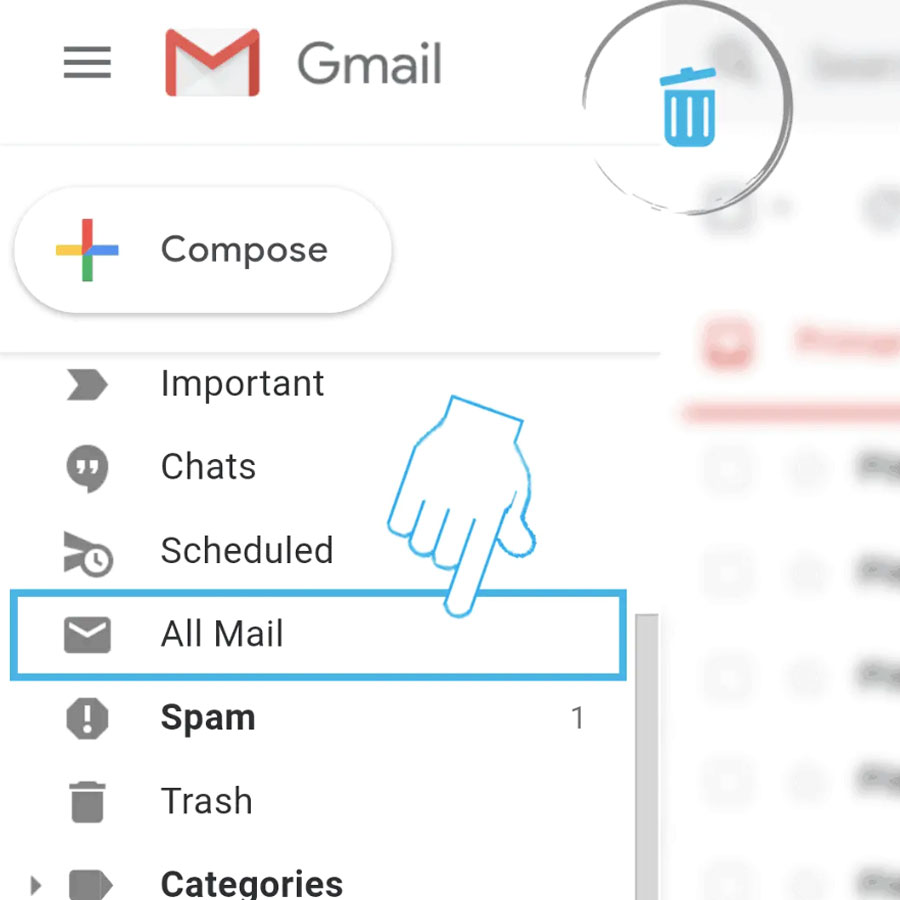
REWIND – Cara Menghapus Email Gmail Sekaligus Di Android dengan mudah dan cepat. Ikuti langkah-langkah sederhana ini untuk menghapus email secara efisien.
Apakah Anda merasa terbebani dengan banyaknya email yang menghiasi kotak masuk Gmail pada perangkat Android Anda? Jika iya, Anda mungkin sedang mencari cara untuk menghapus semua email tersebut secara cepat dan efisien. Tenang, kami akan memberikan solusi yang tepat untuk Anda! Dalam artikel ini, kami akan memandu Anda langkah demi langkah tentang cara menghapus email Gmail sekaligus di perangkat Android Anda. Dengan menggunakan metode ini, Anda akan dapat membersihkan kotak masuk Anda dengan mudah dan menghemat waktu berharga Anda. Yuk, simak penjelasannya lebih lanjut!
Cara Menghapus Email Gmail Sekaligus Di Android
Menghapus email yang tidak lagi diperlukan adalah tindakan penting untuk menjaga inbox Anda tetap rapi dan terorganisir. Jika Anda menggunakan aplikasi Gmail di perangkat Android, ada beberapa cara yang dapat Anda gunakan untuk menghapus email secara efisien. Artikel ini akan membahas langkah-langkah yang dapat Anda ikuti untuk menghapus email Gmail sekaligus di Android.
Langkah 1: Buka Aplikasi Gmail
Pertama-tama, buka aplikasi Gmail di perangkat Android Anda. Biasanya, ikon Gmail dapat ditemukan di layar beranda atau di laci aplikasi. Ketuk ikon tersebut untuk membuka aplikasi.
Langkah 2: Pilih Email yang Ingin Dihapus
Setelah aplikasi Gmail terbuka, Anda akan melihat daftar email yang masuk ke dalam inbox Anda. Gulir ke bawah dan pilih email yang ingin Anda hapus. Anda dapat memilih satu email atau beberapa email sekaligus dengan mencentang kotak di sebelah kiri setiap email.
Langkah 3: Tekan Tombol Hapus
Setelah memilih email yang ingin dihapus, cari tombol Hapus di bagian atas layar. Biasanya, tombol ini berbentuk ikon tempat sampah. Ketuk tombol tersebut untuk menghapus email yang sudah dipilih.
Langkah 4: Konfirmasi Penghapusan
Setelah menekan tombol hapus, Anda akan diminta untuk mengonfirmasi tindakan penghapusan. Pastikan untuk membaca pesan konfirmasi dengan hati-hati untuk memastikan bahwa Anda benar-benar ingin menghapus email tersebut. Jika Anda yakin, ketuk tombol Hapus untuk melanjutkan.
Langkah 5: Menghapus Email dari Folder Spam atau Sampah
Jika Anda ingin menghapus email dari folder spam atau sampah, langkah-langkahnya sedikit berbeda. Buka folder spam atau sampah di aplikasi Gmail Anda dan pilih email yang ingin dihapus. Kemudian, ikuti langkah-langkah yang sama seperti pada langkah 3 dan 4 untuk menghapus email tersebut.
Langkah 6: Menghapus Semua Email di Inbox
Jika Anda ingin menghapus semua email di dalam inbox Anda sekaligus, ada opsi yang dapat Anda gunakan. Kembali ke daftar email di inbox Anda dan ketuk ikon kotak centang di bagian atas layar untuk memilih semua email. Setelah itu, ikuti langkah-langkah yang telah dijelaskan sebelumnya untuk menghapus email secara massal.
Langkah 7: Mengosongkan Folder Sampah
Untuk mengosongkan folder sampah di aplikasi Gmail, buka folder tersebut dan ketuk ikon menu di pojok kanan atas layar. Pilih opsi Kosongkan Sampah dari menu yang muncul. Konfirmasikan tindakan ini jika diminta. Setelah itu, semua email di folder sampah akan dihapus secara permanen.
Langkah 8: Mengatur Pengaturan Hapus Otomatis
Jika Anda ingin mengatur pengaturan hapus otomatis di aplikasi Gmail, Anda dapat melakukannya untuk menjaga inbox tetap terorganisir. Buka aplikasi Gmail, ketuk ikon menu di pojok kanan atas layar, dan pilih Pengaturan. Pilih akun email yang ingin Anda atur pengaturan hapus otomatisnya. Lalu, pilih Ruang Penyimpanan dan Sampah dan pilih opsi yang sesuai dengan preferensi Anda.
Langkah 9: Menerapkan Filter untuk Menghapus Email
Jika Anda ingin menerapkan filter untuk menghapus email secara otomatis, Anda dapat melakukannya di aplikasi Gmail. Buka aplikasi, ketuk ikon menu di pojok kanan atas layar, dan pilih Pengaturan. Pilih akun email yang ingin Anda terapkan filternya, lalu pilih Filter dan Alamat terblokir. Ketuk tombol + untuk membuat filter baru. Atur kriteria filter sesuai keinginan Anda, termasuk pengaturan penghapusan otomatis.
Langkah 10: Menghapus Email Secara Teratur
Terakhir, penting untuk menghapus email secara teratur agar inbox Anda tidak terlalu penuh. Buatlah kebiasaan untuk memeriksa dan menghapus email yang tidak lagi diperlukan setiap hari atau setiap minggu. Dengan demikian, Anda dapat menjaga inbox Anda tetap rapi dan terorganisir.
Dengan mengikuti langkah-langkah di atas, Anda dapat dengan mudah menghapus email Gmail sekaligus di perangkat Android Anda. Pastikan untuk memeriksa kembali email yang ingin Anda hapus sebelum menekan tombol Hapus untuk menghindari penghapusan yang tidak disengaja. Semoga artikel ini bermanfaat bagi Anda dalam menjaga inbox Gmail Anda tetap teratur dan terorganisir.
Cara Menghapus Email Gmail Sekaligus Di Android
Memastikan backup semua data penting sebelum menghapus email Gmail secara permanen di perangkat Android Anda adalah langkah yang sangat penting untuk melindungi informasi yang berharga. Dengan mengikuti beberapa langkah sederhana, Anda dapat dengan mudah menghapus email Gmail secara massal di perangkat Android Anda. Berikut adalah panduan langkah demi langkah:
Langkah 1: Buka aplikasi Gmail di perangkat Android Anda
Langkah pertama dalam proses ini adalah membuka aplikasi Gmail di perangkat Android Anda. Aplikasi Gmail biasanya dapat ditemukan di layar utama atau di laci aplikasi. Setelah berhasil membuka aplikasi, pastikan Anda masuk ke akun Gmail yang ingin Anda hapus emailnya.
Langkah 2: Pilih dan tahan email yang ingin Anda hapus secara bersamaan
Setelah berhasil masuk ke akun Gmail Anda, carilah email yang ingin Anda hapus secara massal. Untuk memilih email tersebut, cukup tekan dan tahan email tersebut hingga muncul kotak centang di sebelah kiri email.
Langkah 3: Temukan opsi penghapusan
Setelah Anda berhasil memilih email yang ingin dihapus, Anda akan melihat beberapa opsi lain yang muncul di bagian atas layar. Opsi ini akan memungkinkan Anda untuk melakukan berbagai tindakan pada email yang dipilih. Carilah ikon tempat sampah atau Delete di antara opsi-opsi ini.
Langkah 4: Hapus email yang telah dipilih
Setelah menemukan ikon tempat sampah atau Delete, ketuk ikon tersebut untuk menghapus email yang telah Anda pilih. Email yang dipilih akan segera dipindahkan ke folder Sampah.
Langkah 5: Menghapus email secara permanen
Jika Anda ingin menghapus email secara permanen, pilih opsi Hapus permanen yang biasanya muncul di bagian bawah layar setelah Anda menghapus email. Penting untuk memastikan bahwa Anda benar-benar ingin menghapus email secara permanen sebelum melanjutkan, karena email yang dihapus secara permanen tidak dapat dikembalikan.
Langkah 6: Pindahkan ke folder Sampah (opsional)
Jika Anda ingin menyimpan email dalam folder Sampah untuk sementara waktu sebelum menghapusnya secara permanen, Anda juga dapat memilih opsi Pindahkan ke Sampah setelah menghapus email. Ini akan menghindari menghapus email secara permanen dan memberi Anda kesempatan untuk memulihkannya jika diperlukan di masa mendatang.
Langkah 7: Membersihkan folder Sampah secara teratur
Setelah Anda selesai menghapus email, pastikan untuk membersihkan folder Sampah secara teratur untuk menghindari akumulasi email yang tidak perlu. Dengan membersihkan folder Sampah secara teratur, Anda dapat membebaskan ruang penyimpanan pada perangkat Android Anda dan menjaga kotak masuk Anda tetap terorganisir.
Langkah 8: Menjaga kebersihan dan organisasi dalam kotak masuk Anda
Menghapus email secara massal di Gmail pada perangkat Android Anda adalah langkah penting untuk menjaga kebersihan dan organisasi dalam kotak masuk Anda. Dengan mengikuti langkah-langkah di atas, Anda dapat dengan mudah menghapus email yang tidak perlu dan menjaga kotak masuk Anda tetap teratur.
Dalam kesimpulan, menghapus email Gmail secara massal di perangkat Android Anda tidaklah sulit. Dengan memastikan backup semua data penting sebelum menghapus email, mengikuti langkah-langkah yang disebutkan di atas, dan membersihkan folder Sampah secara teratur, Anda dapat menjaga kotak masuk Anda tetap bersih dan terorganisir.
Cara Menghapus Email Gmail Sekaligus di Android:
- Buka aplikasi Gmail di perangkat Android Anda.
- Masuk ke akun Gmail Anda dengan menggunakan alamat email dan kata sandi yang benar.
- Pilih kotak masuk atau folder lain yang berisi email yang ingin Anda hapus.
- Tekan dan tahan salah satu email yang ingin Anda hapus.
- Pilih email lainnya dengan mengetuk pada kotak kecil di sebelah kiri setiap email yang ingin Anda hapus secara bersamaan.
- Setelah memilih semua email yang ingin Anda hapus, tekan ikon tempat sampah atau tanda hapus di bagian atas layar.
- Anda akan melihat konfirmasi untuk menghapus email secara permanen. Tekan Hapus untuk mengonfirmasi penghapusan.
- Email yang dipilih akan dihapus dari kotak masuk atau folder tersebut dan akan ditempatkan di folder Sampah.
- Jika Anda ingin menghapus email dari folder Sampah, buka folder tersebut dan pilih email yang ingin Anda hapus.
- Tekan ikon tempat sampah atau tanda hapus di bagian atas layar untuk menghapus email secara permanen.
Sekarang Anda telah berhasil menghapus email Gmail secara bersamaan di perangkat Android Anda. Pastikan untuk memeriksa kembali email yang ingin Anda hapus sebelum mengkonfirmasi penghapusan, karena tindakan ini tidak dapat dibatalkan. Terapkan langkah-langkah ini dengan hati-hati dan sesuai dengan kebutuhan Anda.
Terima kasih telah mengunjungi blog kami dan membaca artikel tentang cara menghapus email Gmail sekaligus di Android. Kami berharap informasi yang kami berikan dapat membantu Anda dalam mengelola kotak masuk email Anda dengan lebih efisien.
Sebagai pengguna Gmail, kita seringkali dibanjiri dengan ribuan email yang masuk setiap hari. Menghapus email satu per satu bisa sangat melelahkan dan memakan waktu. Oleh karena itu, kami ingin membagikan cara mudah untuk menghapus email secara massal di perangkat Android Anda.
Pertama-tama, Anda perlu membuka aplikasi Gmail di perangkat Android Anda. Setelah itu, pilih folder atau kategori email yang ingin Anda hapus. Kemudian, tekan dan tahan salah satu email hingga muncul tanda centang di sebelahnya. Untuk menghapus email lainnya, cukup ketuk pada kotak yang ada di sebelah email tersebut. Setelah Anda memilih semua email yang ingin dihapus, klik ikon tong sampah di bagian atas layar dan konfirmasikan penghapusan dengan menekan tombol Hapus. Dalam beberapa detik, semua email yang Anda pilih akan dihapus dari kotak masuk Anda.
Kami harap panduan ini bermanfaat bagi Anda dalam menghemat waktu dan usaha untuk menghapus email secara massal di Gmail Anda. Jika Anda memiliki pertanyaan lebih lanjut atau ingin berbagi pengalaman Anda, jangan ragu untuk meninggalkan komentar di bawah artikel ini. Terima kasih atas kunjungan Anda dan semoga sukses dalam mengelola email Anda!